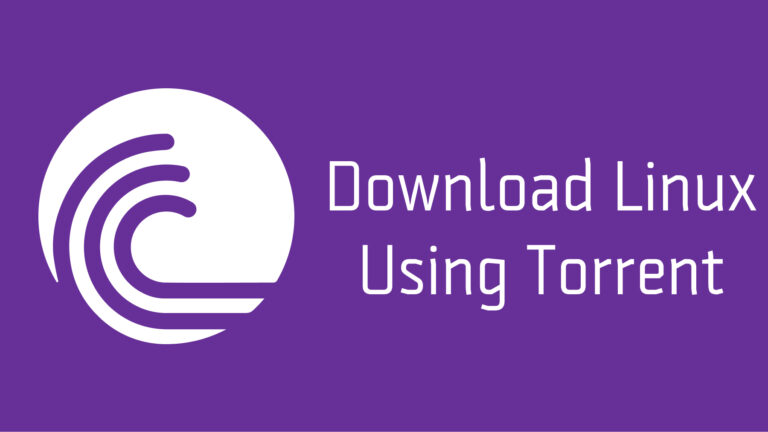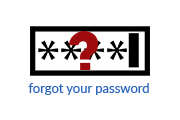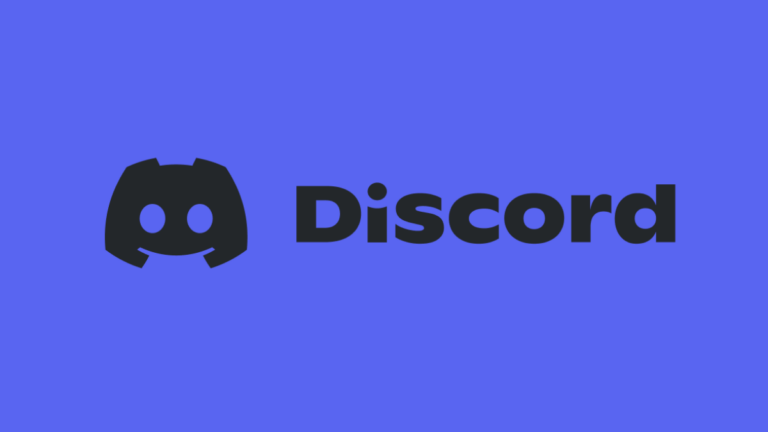Как удалить профиль Netflix?
Давайте будем честными; мы все любим время от времени транслировать контент на Netflix. Будь то популярные фильмы или потрясающие шоу, контент Netflix занимает большое место в нашей жизни. Кроме того, возможно, одной из главных особенностей стримингового гиганта является его способность создавать несколько профилей.
Вы можете создать до пяти профилей на Netflix и дать им собственные имена в соответствии с вашими потребностями. Эта функция пригодится, когда вы делитесь учетной записью с друзьями или семьей. Каждый профиль на Netflix имеет свою историю просмотров и рекомендации. В связи с этим вы можете ознакомиться с нашим руководством о том, как проверить историю просмотров Netflix прямо здесь.
В любом случае, это не наша цель сегодня. Предположим, вы создали несколько профилей на Netflix. В настоящее время несколько ваших друзей купили подписки (маловероятно, но такое все же случается). Таким образом, вам не понадобятся несколько созданных профилей.
Хотите знать, как удалить профиль Netflix? Тогда вы пришли в нужное место. Мы поможем вам избавиться от дополнительных профилей в вашей учетной записи Netflix в веб-браузере и на мобильном устройстве.
Как удалить профиль Netflix в веб-браузере?
Большинству пользователей обычно нравится использовать контент Netflix на своих настольных компьютерах или ноутбуках. Для этого вам понадобится веб-учетная запись Netflix. Если вы используете такую учетную запись и хотите удалить профиль, выполните следующие действия:
1. Войдите в свой Нетфликс счет
2. Перейдите к значку своего профиля в правом верхнем углу и выберите «Управление профилями».
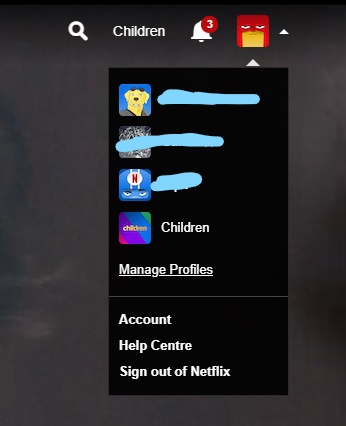
3. Выберите профиль, который хотите удалить.
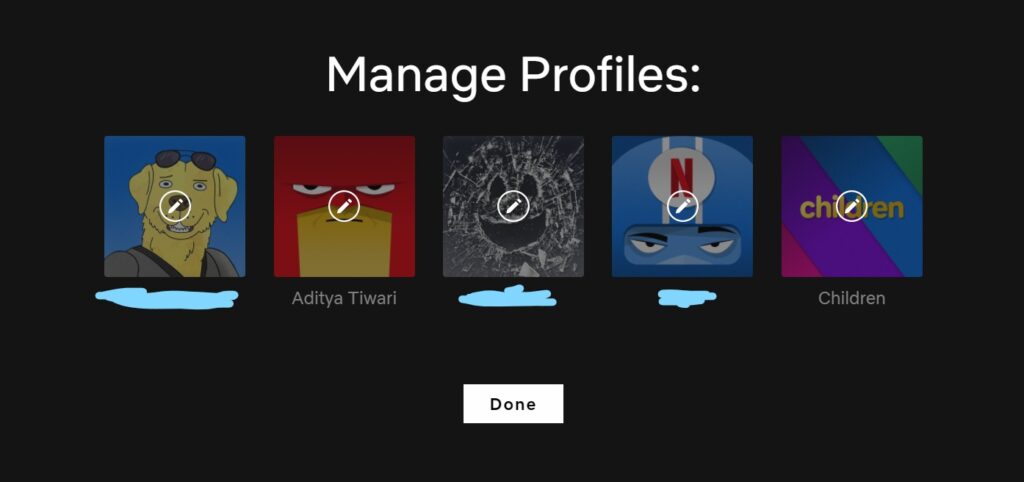
4. Нажмите «Удалить профиль» и подтвердите, хотите ли вы удалить профиль, еще раз выбрав опцию «Удалить профиль».
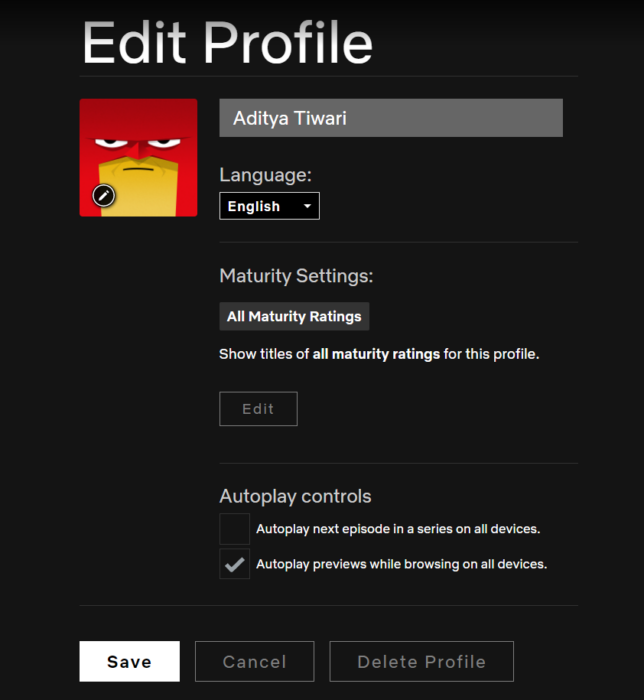
Как удалить профиль Netflix на мобильном телефоне?
Если вы, как и я, слишком ленивы, чтобы смотреть сериалы/фильмы на ноутбуке и вместо этого транслировать их на своем мобильном телефоне, вы все равно можете удалить дополнительный профиль со своего мобильного устройства.
1. Запустите приложение Netflix на своем устройстве.
2. Выберите опцию «Изменить» в правом верхнем углу.
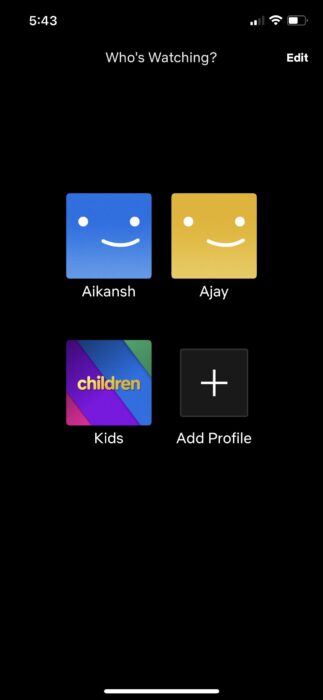
3. Выберите профиль, который хотите удалить.
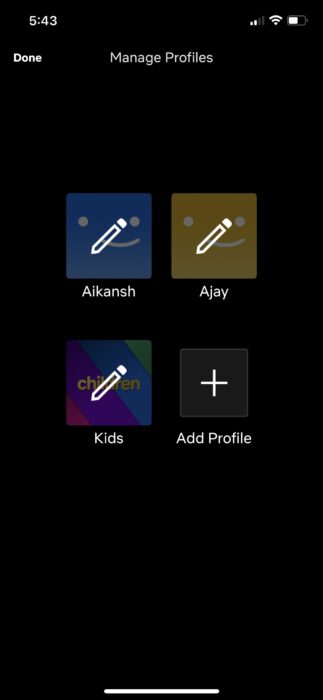
4. Нажмите на опцию «Удалить» и подтвердите ее, нажав на опцию «Да».
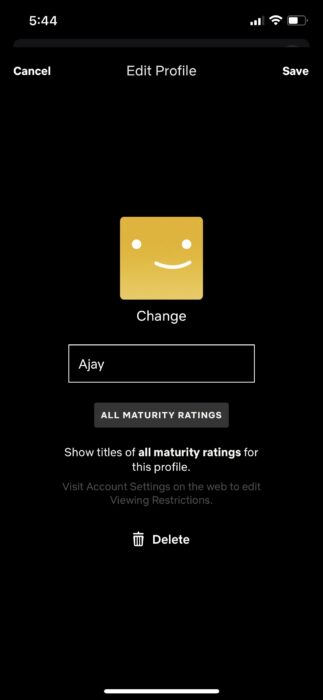
Вот и все, что касается этой статьи; Мы надеемся, что это руководство было для вас полезным. Не стесняйтесь поделиться своим честным мнением в разделе комментариев ниже.